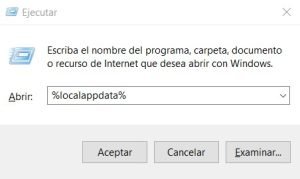El tartamudeo, o stuttering, es un problema muy común que puede arruinar la experiencia de cualquier juego que afecta, y Hogwarts Legacy no se salva de sufrir este molesto error. Y para poder experimentar el mundo de magia y hechicería de una manera mucho mas profunda, es necesario hacerlo sin la presencia de esta condición.

¿Por qué Hogwarts Legacy sufre este problema en PC?
La razón principal por la que Hogwarts Legacy podria estar sufriendo este error es porque la PC no cumple con los requisitos mínimos para poder ejecutar el juego. De igual manera, se puede dar a causa de alguna de las siguientes razones:
- La presencia de aplicaciones en segundo plano que consumen recursos.
- Una resolución mal configurada, y la presencia de un controlador gráfico obsoleto.
- La presencia de archivos de juego dañados.
- El uso de ajustes incorrectos en el juego.
- La presencia de archivos de caché apilados.
- El uso de servicios de inicio que consumen muchos recursos.
¿Cómo solucionar este problema de Hogwarts Legacy?
Para arreglar este problema de Hogwarts Legacy, puedes aplicar estos pequeños arreglos y verificaciones:
- Verificar que la PC cumple con los requerimientos mínimos para ejecutar el juego.
- Cerrar aplicaciones que se encuentran consumiendo recursos en segundo plano.
- Colocar el juego en la resolución nativa de tu sistema.
- Actualizar el juego, ya que una de las actualizaciones puede contener arreglos para este tipo de errores.
Si después de realizar alguno de los métodos de la lista anterior el error persiste, entonces es hora de probar con alguno de los siguientes arreglos:
1) Actualizar el controlador gráfico
- Hacer click en el ícono de Windows, escribir “Administrador de Dispositivos”, y abrirlo.
- Hacer doble click en Adaptadores de Pantalla.
- Hacer click derecho en el controlador gráfico, y seleccionar la opción para actualizar el controlador.
- Seguir las instrucciones, y reiniciar tu PC.

2) Verificar los archivos de juego
- Abrir Steam y navegar en la Libreria.
- Hacer click derecho en Hogwarts Legacy, y seleccionar Propiedades.
- Ir a la pestaña de Archivos Locales, y seleccionar la opción para verificar la integridad de los archivos de juego.

3) Ajustar la configuración gráfica del juego
- Ejecutar Hogwarts Legacy y dirigirse al menú Settings.
- Cambiar la opción Quality Options a Medium.
- Navegar a la pestaña de Display Options.
- Activar la opción de Reflex Low Latency.
- Desactivar las siguientes opciones:
- Motion Blur.
- Depth of Field.
- Chromatic Aberration.
- Film Grain.
- Guardar los cambios.

4) Borrar los archivos de caché
- Presionar Windows + R en el teclado para abrir la ventana Ejecutar.
- Escribir “%localappdata%” para abrir la carpeta Local.
- Borrar todos los archivos en la carpeta.